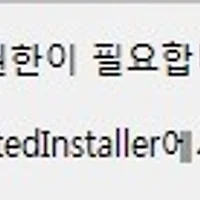5. 마우스 제스쳐
마우스 제스쳐는 크롬브라우저 확장프로그램으로 처음 접했거나 파이어폭스에서 이미 경험한 사람들이 많을 것이다.
한번 마우스 제스쳐를 경험했다면 마우스 제스쳐 없는 웹서핑은 뭔가 허전하다.
필자도 내 컴퓨터가 아닌 곳에서 다른 컴퓨터에서 오른쪽 마우스를 누르고 선을 그렸던 적도 있고 브라우저가 아닌 윈도우 창에서도
창을 끄려고 오른쪽 버튼을 클릭한 적도 있다.
이만큼 이미 부가기능을 경험한 사람은 그 부가기능을 포기할 수 없다.
크롬 확장프로그램에도 마우스 제스쳐 프로그램 종류는 상당히 다양하다.
아마도 이건 예상이지만 앞서 얘기한 Pig Toolbox에도 마우스 제스쳐 기능이 있기 때문에
여기에 있는 기능을 활용하는 사람이 꽤 많다고 생각한다.
하지만 앞서 Pig Toolbox 가 속도저하를 가져온다고 했음에도 사용하기로 결정한 사람이라면
또는 IE Tab Multi (Enhance)를 사용하기로 결정한 사람이라면
이 글은 그냥 넘겨도 좋다.
마우스 제스쳐 확장프로그램에는 몇가지 특징이 있다.
1. 확장프로그램에서 나타나는 마우스 제스쳐의 선은 브라우저의 그래픽 부분을 사용한다.
만약 당신의 gpu가 성능이 좋지 않다면, 카나리아 빌드처럼 업데이트가 자주 되는 브라우저를 사용한다면,
언제나 오류의 가능성을 품고있는 것이다.
간혹 선을 그릴때 반응속도가 느려 선이 늦게 그려진다거나, 아예 선이 보이지 않는 경우가 생기거나
제스쳐를 사용할 때 브라우저 gpu 사용량이 높아진다면
분명 제스쳐 프로그램은 브라우저에 좋지 않은 영향을 끼치고 있다.
2. 익스플로러 탭에서 마우스 제스쳐 확장프로그램은 작동하지 않는다.
(물론 익스플로러 탭에서 작동하는 IE Tab Multi (Enhance)는 마우스 제스쳐 프로그램이 가능하지만 논외로 한다.)
만약 당신이 익스플로러 탭을 자주 사용한다면 쓰다가 못쓰게 되는 마우스 제스쳐는 상당히 불편하게 느껴진다.
결론.
필자는 마우스 제스쳐 확장프로그램을 사용하지 않는다.
대신 마우스 제스쳐프로그램을 사용한다.
무슨 말이냐고?
 StrokeIt_0.9.7-Home-English.exe
StrokeIt_0.9.7-Home-English.exe
(설치파일과 언어파일)
StrokeIt은 윈도우에서 사용하는 마우스 제스쳐 프로그램이다.
용량도 그렇지만 상당히 가볍다. 모든 프로그램에 사용가능하다. 익스플로러, 파이어폭스, 크롬, 윈도우 창까지
윈도우 상의 모든 프로그램에서 적용가능하다. 적용하고자 하는 프로그램을 따로 추가할 수 있다.
결과적으로 크롬브라우저에 아무런 영향을 미치지 않으면서 편리함을 가져다 준다.
(# 참고로 StrokesPlus란 이름으로 새롭게 업데이트 된 버전이 나왔다.
필자는 기존버전도 크게 불편하지 않았는데, 만약 새로운 버전에 관심있다면 여기로)
6. 번역 프로그램
여러 사이트를 돌아다니다 보면 영어로 된 사이트나 중국어, 일어 등 다른 외국어 사이트에 접속할 일도 있다.
영어 사이트야 대충 알아본다고 해도, 당장 생각이 나지 않는 단어나 모르는 단어, 아니면 전혀 모르는 언어에서는
번역기능을 사용할 수 밖에 없다.
크롬은 기본적으로 번역기능을 제공한다. 문제는 사이트 전체번역을 하므로 중요한 부분만 알고 싶은 경우,
계속해서 다른 페이지를 봐야하는 경우 그때마다 전체번역을 하기에는 번거롭다. 시간도 걸리고..
때문에 사람들은 번역 확장프로그램을 사용한다.
번역 확장프로그램도 당연히 굉장히 많은 종류가 있다.
현재까지 가장 유명한 번역 프로그램은
가 대표적이다.
(아이콘을 누르면 페이지를 전체 번역해주는 확장프로그램은 논외로 친다. 전체번역은 그냥 오른쪽컨텍스트 메뉴에서 가능하다.)
역시 결론부터 말하자.
거의 모든 인라인 번역프로그램, 즉 전체번역이 아닌 문장이나 단어를 선택해서 부분번역하는 확장프로그램은
브라우저 속도 저하를 가져온다.
또한 익스플로러 탭에서도 작동하지 않는다. 혹시나 아이콘을 클릭해서 문장을 입력하는 방식도 써봤다.
속도저하는 없었지만 불편하다.(나중에는 업데이트 때문인지 구글에서 막은건지 작동이 되지 않았다.)
하지만 너무 필요했고 쓸모가 있었다.
그래서 선택했다.
StrokeIt과 비슷하다.
브라우저에 영향을 미치지 않으면서 익스플로러, 파이어폭스, 크롬 모두에서 사용가능하다.
다양한 언어를 지원하고 무겁지 않다.
7. 마무리
알고있다. 그밖에 무궁무진한 확장프로그램이 있다. RSS리더나 메일체크, 메모기능 등 다양한 확장프로그램을 사용할 수 있다.
이 글의 근본적인 목적은 최소한 이것만큼은 쓰면서 크롬속도도 놓치지 않는 최적화에 대한 글이다.
여기까지 같이 했다면 적어도 IE Tab, 북마크, 검색, 마우스 제스쳐, 번역 등의 기능을 놓치지 않으면서,
속도도 희생하지 않았다.
그렇다면 여기서 의문점이 하나 생긴다.
만약 이 기능이 모두 갖춰진 브라우저가 있다면 왜 그것을 사용하지 않는가.
구체적으로는 크롬플러스(Chrome Plus), 지금은 쿨노보(CoolNovo) 브라우저라 불리는 프로그램을 사용하지 않는가 하는 문제다.
쿨노보 브라우저는 마우스 제스쳐, 편리한 북마크, 편리한 검색, IE Tab 등 지금껏 확장프로그램으로 해결하려 했던
기능들이 브라우저 자체에 포함되어 있다. 즉 최적화 시킨 상태다.
필자는 지금의 쿨노보 브라우저를 사용하는 것도 나쁘지 않다고 생각한다.
실제로 쿨노보 브라우저도 편리한 기능들을 포함한 상태에서 정식버전과 속도가 크게 차이 나지 않는다.
그렇지만 왜 필자가 굳이 크롬브라우저를 고집하는지 쓸데없는 이유 몇가지를 밝혀두고자 한다.
1. 쿨노보 브라우저는 크롬브라우저 정식버전이 업데이트 된 이후에 업데이트가 된다.
만약 당신이 크롬 베타나 카나리아 브라우저를 사용한다면 버전차이는 상당하다.
필자는 더 먼저 버전업을 경험하고 싶다.
2. 이미 StrokeIt의 사용으로 마우스 제스쳐기능은 더이상 쓰지 않듯이
광고차단, 사이드바, 하단툴바, 등 쿨노보 브라우저에서 쓰지 않는 기능이 너무 많다.
3. 결정적으로 확장프로그램을 다 포함해도 쿨노보 브라우저보다 속도에서 뒤쳐지지 않는다.
(오히려 빠를때도 있다. 필자는 카나리아 빌드를 쓴다.)
끝으로 만약 크롬을 사용하면서 각종 사용찌꺼기들, 즉
방문한 페이지나, 자동완성, 다운로드기록 등을 프로그램 종료시마다 청소하고 싶다면
을 추천한다. 하지만 캐쉬와 쿠키도 매번 삭제하면 약간 불편한 점이 있으니
그외 부분을 골라 브라우저 종료시마다 청소하는것을 권한다.
(어차피 램디스크를 사용했다면 늘어나는 캐쉬의 양은 한정적이다.)
2012/04/24 - [Know] - [Chrome] 초보자도 하는 구글 크롬 최적화 팁 (1) - 프로그램 설정편
2012/04/24 - [Know] - [Chrome] 초보자도 하는 구글 크롬 최적화 팁 (2) - 확장 프로그램편
'Know > Computer & Blog' 카테고리의 다른 글
| trustedinstaller 사용권한부여 문제 해결 (1) | 2012.05.11 |
|---|---|
| [Chrome] 초보자도 하는 구글 크롬 최적화 팁 (2) - 확장 프로그램편 (3) | 2012.04.24 |
| [Chrome] 초보자도 하는 구글 크롬 최적화 팁 (1) - 프로그램 설정편 (8) | 2012.04.24 |
| 사이트우회접속프로그램 ultrasurf(울트라서프) 11.04 (0) | 2012.04.05 |
| [윈도우7 테마] 윈도우7 테마 바꾸는 방법 (16) | 2012.03.29 |